מספר גדול מספיק של משתמשיםמערכות מבוססות Windows מקפידות על תיקיית AppData. זה נכון במיוחד בעת התקנת תוכניות ויישומים. בואו נראה אילו נתונים מאוחסנים בו וכיצד למצוא את תיקיית AppData בגירסאות שונות של Windows. לאורך הדרך, בואו ניקח בחשבון את הנושא הקשור לכמה פעולות באובייקט זה (העברה או מחיקה).
מה מאוחסן בתיקיית AppData?
באופן כללי, לפני שאתה להבין איך למצוא את התיקייה AppData, אתה צריך להחליט מה זה, ומה חפצים מאוחסנים בו.

למעשה, מדריך זה הואהמערכת והיא נועדה לאחסן מידע על כל היישומים המותקנים במערכת, הקשורים לכל משתמש רשום. הוא מכיל שלושה אובייקטים עיקריים בצורת תיקיות: נדידה, LocalLow ומקומי.
בהתבסס על העובדה שהספריה עצמה מחויבת למשתמש ספציפי, והשאלה כיצד, למשל, כיצד למצוא את תיקיית AppData ב- Windows 8 או שינוי אחר, מסתכמת במדויק בהתחשב בספריית המשתמשים, הזמינה בכל מערכת בספריית השורש של הדיסק עליו במקור הותקנה מערכת ההפעלה. אבל! אתה פשוט לא יכול להגיע אליה.
כיצד למצוא את תיקיית AppData אם היא לא נראית במערכת: המלצות כלליות
אז בואו נסתכל על השאלה הבסיסית ביותר שקשורהכך שהספרייה עצמה אינה גלויה בספריות המשתמשים. בתיאוריה, התיקייה צריכה להיות נוכחת לאורך הנתיב C: UsersUsername, אך משום מה היא לא שם. למה? כן, פשוט כי האובייקט מוסתר.
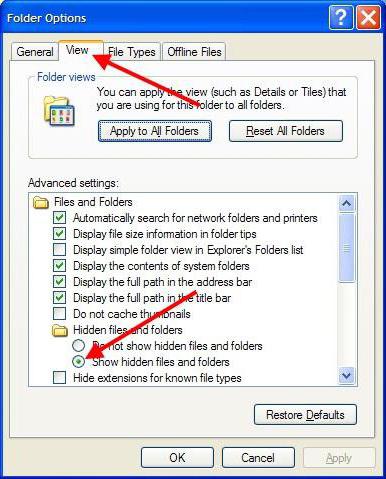
כדי שזה יופיע בעץ הספריות, בב"סייר "הסטנדרטי עליך לעבור לתפריט השירות ואז בכרטיסיה של סוג האובייקטים המוצגים, הגדר את הפרמטר המופעל להצגת תיקיות וקבצים מוסתרים. לאחר שמירת השינויים, ספריית AppData תהיה זמינה לצפייה.
מציאת תיקיה ב- Windows XP
עכשיו בואו נסתכל על הבעיה כיצד למצוא את תיקיית AppData ב- Windows XP. למרבה הצער, השמות של אובייקט זה שונים בגירסאות שונות של Windows.

אם ב"שבע "זו גרסה מקוצרת (כלומרAppData), ואז ב"תפוגה "לספרייה יש את השם המלא Application Data (שממנו למעשה נוצר הקיצור מאוחר יותר). לכן, כפי שכנראה כבר ברור, האובייקט עם השם המלא הוא שצריך לחפש, אך ממוקם במיקום המסמכים וההגדרות עבור כל משתמש.
כיצד למצוא את תיקיית AppData ב- Windows 7 (8 & 10)?
באשר לחיפוש בגירסאות מאוחרות יותר של Windows, החל מ"שבע ", עליך להשתמש בשיטה הסטנדרטית שתוארה לעיל.
זה ב- Windows 7, שבגרסאות השמינית או העשירית, יש לו שם סטנדרטי (AppData), והוא ממוקם בספריית המשתמשים, שם ממוקמות כל תיקיות המשנה עם שמות המשתמשים הרשומים.
באופן עקרוני, תוכלו להשתמש גם בחיפוש "סייר" סטנדרטי, כאשר בשורה עליכם להזין את השילוב% USERPROFILE% AppData וללחוץ על מקש Enter.
האם למחוק או להזיז את התיקיה?
איך למצוא את תיקיית Appdata, הבנו את זה קצת.עכשיו כמה מילים אם ניתן לשנות, לשנות או למחוק את זה. משתמשים רבים בוחנים את הגודל הרצוי ופשוט מנסים לנקות את דיסק המערכת, מכיוון שספרייה זו תופסת מקום רב.
כאן אתה צריך לזכור שאף אחד ממומלץ מאוד לבצע את הפעולות שלעיל, מכיוון שלאחר השלמתן, כמעט כל התוכניות המותקנות במערכת בשיתוף עם המשתמש פשוט יפסיקו לעבוד. בנוסף, כאשר מנסים להשתמש בפעולות כאלה, המערכת פשוט לא תאפשר לבצע אותן. זה נובע רק מהעובדה שחפצים מסוימים עשויים להיות מעורבים כרגע. הדוגמה הפשוטה ביותר היא אנטי-וירוס עובד. המערכת תדווח שקובץ כזה וכזה תפוס כעת, וזה יהיה הסוף שלו.
באופן עקרוני, אתה יכול לרמות את "Windu".לשם כך, למשל, בסעיף לוגי אחר, צור את תיקיית AppData באותו שם (או נתוני יישום במקרה של Windows XP) והעתק את כל האובייקטים מהספריה הרצויה בזה אחר זה.

כעת ברישום המערכת עליך לשנות את הנתיב אללְהִתְנַגֵד. בענף HKEY_LOCAL_USER, דרך עץ מיקרוסופט, הגיע לאובייקט Shell Folders. שם אתה צריך לשנות ידנית את נתיב הגישה מהתקן לחדש, ולציין נתיב מלא כמו D: AppData או אחר.
לאחר מכן, עליך לאתחל מחדשמסוף המחשב או המחשב הנייד ואז מחק את התיקיה המקורית. נכון, יש ספקות לגיטימיים בנוגע לישוביות של פעולות כאלה, מכיוון שאף אחד לא יכול לתת ערבויות שהכל יעבוד, כך שהאובייקט AppData עצמו, כמו שאומרים, עדיף לא לגעת. מסכים, לא בכדי מפתחי מערכות Windows הציבו את הספריה במקום בו היא ממוקמת כברירת מחדל.
העתקת נתונים ושינוי הגדרות הרישוםזה שימושי רק במקרים בהם המחיצה הלוגית לאחר שינויים כאלה ניתנת לחסימה מלאה או חלקית על ידי מנהל המחשב או מנהל הרשת, כך שהמשתמש לא יבצע שינויים קריטיים בהגדרות המערכת. עם זאת, ניתן להשתמש באפשרות זו גם כדי לפנות מקום בדיסק, אך רק בתנאי שנותר בכונן הקשיח פחות מ -10% מהשטח הנדרש לתפקוד רגיל של Windows.










